电脑开机启动项在哪里设置 win10电脑开机启动项在哪里设置
作者:075玩 来源:互联网 2023-08-12 04:00:08
最近有很多小伙伴向小编反应,说自己的电脑开机后总有一堆自动启动的软件,十分的影响使用体验,想要将开机自启动的软件取消自启动,但是不知道开机启动项在哪里设置,不要着急,现在小编就为大家带来电脑开机启动项的设置方法,大家赶紧来看看吧。

电脑开机启动项在哪里设置?
方法一、
1.同时按下“win+R”键,打开“运行”窗口;

2.输入“msconfig”并确定,会出现“系统配置”窗口;

3.选择“启动”选项卡,然后打开“任务管理器”;

4.在这里我们就可以设置开机启动项了。

方法二、
1.在电脑上点击左下角的开始按钮,点击设置进入主页;

2.在列表中点击应用;

3.在启动分类中,把想要关闭的开机启动应用关掉后方的按钮,即可完成。

方法三、
1.我们可以使用第三方软件来进行操作,小编这里以火绒安全软件为例;
2.在火绒安全软件的主界面上进入“安全工具”;

3.选择进入安全工具选项下的“启动项管理”;

4.在这里我们就可以进行设置关闭电脑开机启动项了。

以上就是小编为大家带来的电脑开机启动项的设置方法了,希望能帮助到大家。
关 键 词:
- 上一篇:括号符号大全复制 括号符号大全复制颜色
- 下一篇:返回列表
相关阅读
- 电脑开机启动项在哪里设置 win10电脑开机启动项在哪里设置
- 括号符号大全复制 括号符号大全复制颜色
- Win10 19H1慢速预览版18362.1怎么手动更新升级 win101909怎么更新到20h2
- Win10系统怎么查看剪切板
- win10共享登录密码保护功能怎么关闭 win10关闭密码保护共享关闭为什么关闭不了
- win10中linux子系统启动提示错误代码0x800703fa怎么办
- Win10怎么开启或关闭夜间模式 win10怎样关闭夜间模式
- Win10怎么设置存储感知和删除临时文件 win10存储里面的临时文件
- Win10 19H1快速预览版18361.1怎么手动更新升级 win101809怎么升级到1903
- windows Server2003怎么删除开始菜单中打印机和传真按钮
推荐应用换一换
- 本类推荐
- 本类排行
- 1电脑开机启动项在哪里设置 win10电脑开机启动项在哪里设置
- 2括号符号大全复制 括号符号大全复制颜色
- 3Win10 19H1慢速预览版18362.1怎么手动更新升级 win101909怎么更新到20h2
- 4Win10系统怎么查看剪切板
- 5win10共享登录密码保护功能怎么关闭 win10关闭密码保护共享关闭为什么关闭不了
- 6win10中linux子系统启动提示错误代码0x800703fa怎么办
- 7Win10怎么开启或关闭夜间模式 win10怎样关闭夜间模式
- 8Win10怎么设置存储感知和删除临时文件 win10存储里面的临时文件
- 9Win10 19H1快速预览版18361.1怎么手动更新升级 win101809怎么升级到1903
- 10windows Server2003怎么删除开始菜单中打印机和传真按钮
- 热门软件
- 热门标签








 萌侠挂机(无限盲盒)巴兔iPhone/iPad版
萌侠挂机(无限盲盒)巴兔iPhone/iPad版 新塔防三国-全民塔防(福利版)巴兔安卓折扣版
新塔防三国-全民塔防(福利版)巴兔安卓折扣版 皓月屠龙(超速切割无限刀)巴兔iPhone/iPad版
皓月屠龙(超速切割无限刀)巴兔iPhone/iPad版 异次元主公(SR战姬全免)巴兔iPhone/iPad版
异次元主公(SR战姬全免)巴兔iPhone/iPad版 火柴人归来(送兔年天空套)巴兔安卓版
火柴人归来(送兔年天空套)巴兔安卓版 大战国(魂环打金大乱斗)巴兔安卓版
大战国(魂环打金大乱斗)巴兔安卓版 世界异化之后(感性大嫂在线刷充)巴兔安卓版
世界异化之后(感性大嫂在线刷充)巴兔安卓版 云上城之歌(勇者之城)巴兔安卓折扣版
云上城之歌(勇者之城)巴兔安卓折扣版 武动六界(专属定制高返版)巴兔安卓折扣版
武动六界(专属定制高返版)巴兔安卓折扣版 主公带我飞(打金送10万真充)巴兔安卓版
主公带我飞(打金送10万真充)巴兔安卓版 龙神之光(UR全免刷充)巴兔安卓版
龙神之光(UR全免刷充)巴兔安卓版 风起苍岚(GM狂飙星环赞助)巴兔安卓版
风起苍岚(GM狂飙星环赞助)巴兔安卓版 仙灵修真(GM刷充1元神装)巴兔安卓版
仙灵修真(GM刷充1元神装)巴兔安卓版 绝地枪王(内玩8888高返版)巴兔iPhone/iPad版
绝地枪王(内玩8888高返版)巴兔iPhone/iPad版 火柴人归来(送兔年天空套)巴兔iPhone/iPad版
火柴人归来(送兔年天空套)巴兔iPhone/iPad版 世界异化之后(感性大嫂在线刷充)巴兔iPhone/iPad版
世界异化之后(感性大嫂在线刷充)巴兔iPhone/iPad版 大战国(魂环打金大乱斗)巴兔iPhone/iPad版
大战国(魂环打金大乱斗)巴兔iPhone/iPad版 主公带我飞(打金送10万真充)巴兔iPhone/iPad版
主公带我飞(打金送10万真充)巴兔iPhone/iPad版

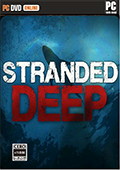

![罗格朗的遗产2号升级档+未加密补丁[CODEX]](http://img.99danji.com/uploadfile/2017/0903/20170903102357506.png)
![城堡故事v1.1.0d升级档+未加密补丁[CODEX]](/upload/20131120/20131120104311.jpg)
![全金属狂怒v1.0.2升级档+未加密补丁[PLAZA]](http://img.99danji.com/uploadfile/2017/1220/20171220115439666.png)

![格利纳高地8号升级档+未加密补丁[3DM] v1.0](http://img.99danji.com/uploadfile/2018/0210/20180210101850446.png)
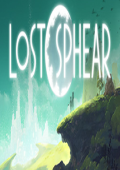
![天国:拯救10号升级档+DLC+未加密补丁[3DM] v1.0](http://img.99danji.com/uploadfile/2018/0301/20180301045453542.png)
![夜幕降临v1.1升级档+未加密补丁[CODEX] v1.0](http://img.99danji.com/uploadfile/2018/0108/20180108044139667.png)

![柴堆(Pyre)16号升级档+未加密补丁[3DM] v1.0](http://img.99danji.com/uploadfile/2016/0923/20160923103901601.jpg)
![汽车修理工模拟2018v1.5.9升级档+DLC+未加密[PLAZA] v1.0](http://img.99danji.com/uploadfile/2017/0805/20170805111858899.jpg)

![100%鲜橙汁v1.25升级档+未加密补丁[PLAZA] v1.0](http://img.99danji.com/uploadfile/2018/0726/20180726115139926.jpg)
![神奇小子:龙之陷阱21号升级档+未加密补丁[SKIDROW] v1.0](http://img.99danji.com/uploadfile/2017/0619/20170619052751685.jpg)




